さくら VPS Ubuntu Web サービス
新規ドメイン取得その1
ここまで、ユ-ザ-ごとの公開ディレクトリを用意して
ブラウザを開き URL 欄に
http://100.101.102.103/~yamada/test1.html
(IP アドレスは例です)と入力し
Web 表示してきました。
でも、IP アドレスで Web を開くのは一般的ではありません。
そこで、新規ドメインを取得して、たとえば、
70vps.net と言うドメインを取得して
http://70vps.net/~yamada/test1.html
として、Web で見えるようにしたいと思います。
よきドメイン名は、Web の品格を表します。
でも、よいドメイン名は、それなりの使用料を払う必要があります。
*.jp と言ったドメイン名はそれなりに高額です。
もちろん .tk や .ml などの無料ドメインも存在しますが、お薦めしません。
Web を見る人はこれらのドメイン名をあまり信頼していないようです。
新規ドメイン取得については
ネコでもわかる!さくらのVPS講座 ~第三回「Apacheをインストールしよう」
に入り、
4.メインを取得して、DNSの設定をする
まで進んでください。
これを読むと参考になります。
私は、70vps.net と言うドメイン名を取得しました。
それでは、その取得方法を説明していきます。
まずは、ほしいドメインを探そう
にいきドメイン名を取得します。
検索欄に 70vps といれて入れて検索します。
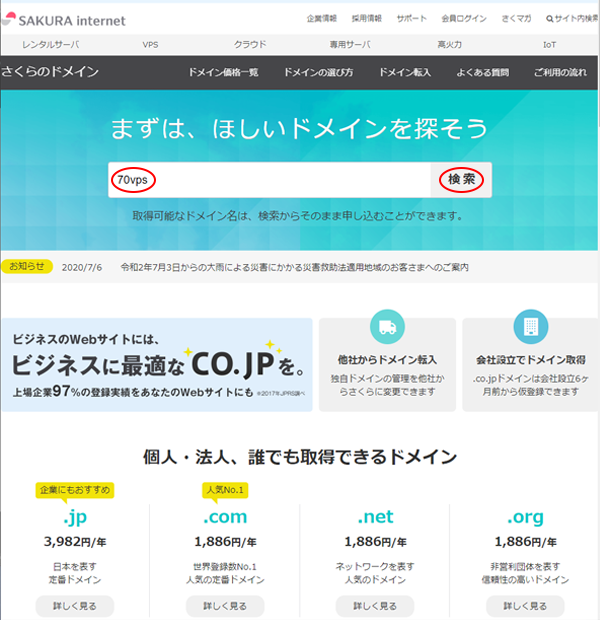
検索した結果は下記のようになりますので、取得ドメイン名の「申し込む」
をクリックします。
70vps.net は「×お申し込みできません」
となっていますね。
私が取得してしまったからです。
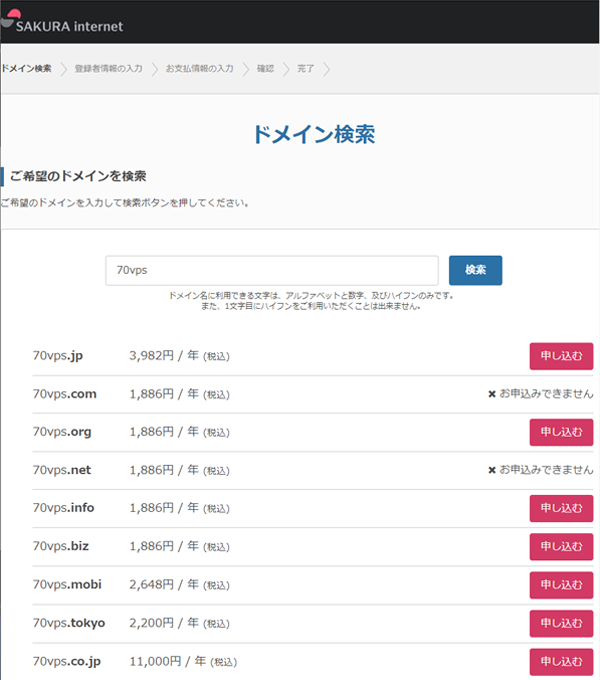
後は、お支払い方法について聞かれます。
料金は、クレジットカード決済、請求書払い、銀行振込のいずれか
で支払います。
支払いが完了したらちょっと時間がかかりますが、
(クレジットカード決済は結構早く決済されるようです)
ドメインが取得できたか確認します。
ドメインの確認
料金支払いが完了したら
会員メニューにログインします。
会員メニュ-トップ が開いたら、
上部にある
「>ドメインの確認」をクリック
契約ドメイン一覧-表示 が開いたら、下部を見ると
gTLDドメインの有効期限等を確認することができます。
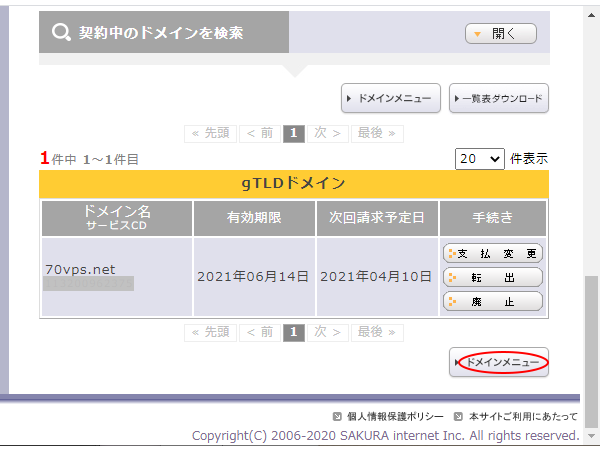
引き続き 「>ドメインメニュ-」をクリックし
ゾ-ン設定をしていくのですが
長くなりましたので、一端ここできりたいと思います。